jenkins+svn安装
参考资料:
http://blog.csdn.net/wuxuehong0306/article/details/50016547
https://www.ibm.com/developerworks/cn/opensource/os-autotesting-jenkins-testing/
http://www.imooc.com/article/12626
http://aoyouzi.iteye.com/blog/2294990
https://jenkins.io/
资源包:链接:http://pan.baidu.com/s/1qYibCAS 密码:u4m7
一. 安装环境
System: CentOS 6.8x64 (deploy.example.com)
Jenkins: Jenkins ver. 1.650
Ansible: Ansible 2.1.0
Gitlab: GitLab 7.14.3
Svn安装
[root@bogon ~]# yum install subversion (SVN服务器)
mysql-server (用于codestriker)
httpd mod_dav_svn mod_perl (用于支持WEB方式管理SVN服务器)
sendmail (用于配置用户提交代码后发邮件提醒)
wget gcc-c++ make unzip perl* (必备软件包)
ntsysv vim-enhanced (可选)
基本的SVN服务器配置
新建一个目录用于存储SVN所有文件
# mkdir /mnt/svn
新建一个版本仓库
#svnadmin create /mnt/svn/project
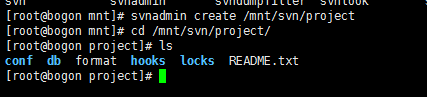
在conf目录下的文件的意义
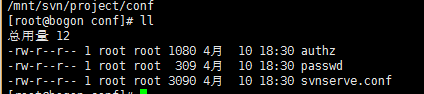
authz文件是权限控制文件
passwd是帐号密码文件
svnserve.conf SVN服务配置文件
(1)svnserve.conf: svn服务配置文件。
其中关于svnserve.conf的文件配置项分为以下5项 而且这写是需要打开的,详细解释如下
anon-access = read #匿名用户可读
auth-access = write #授权用户可写
password-db = passwd #使用哪个文件作为账号文件
authz-db = authz #使用哪个文件作为权限文件
realm = /var/svn/svnrepos # 认证空间名,版本库所在目录建议使用相同的用户名口令数据文件
下面是本机配置
[root@bogon conf]# cat svnserve.conf | grep -v '^#' | grep -v '^$'
[general]
anon-access = none
auth-access = write
password-db = /mnt/svn/project/conf/passwd
authz-db = /mnt/svn/project/conf/authz
realm = /mnt/svn/project
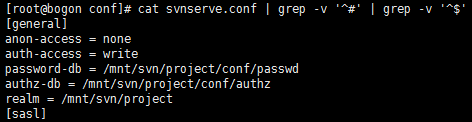
(2)passwd: 用户名口令文件
在[users]块中添加用户和密码,格式:帐号=密码,如quwenzhe=123456
在svnserve.conf文件里启用这个文件。然后配置如下:
[root@bogon conf]# cat passwd | grep -v '^#' | grep -v '^$'
[users]
text=123456
pm=123456
server_group=123456
client_group=123456
text_group=123456
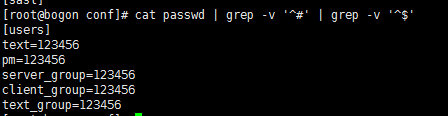
(3)authz: 权限配置文件
[root@bogon conf]# cat authz | grep -v '^#' | grep -v '^$'
[aliases]
[groups]
project_p=pm,text
project_s=server_group
project_c=client_group
project_t=test_group
[project:/]
@project_p=rw
* =
[project:/server]
@project_p=rw
@project_s=rw
* =
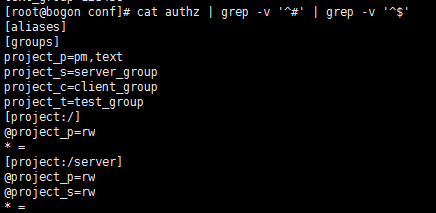
启动svn
[root@bogon conf]# svnserve -d -r /mnt/svn

完成后测试svn是否正常
Linux端测试
#检测版本库
svn checkout svn://172.16.110.233/project/ --username=text --password=123456
#删掉不要的版本svn cl --remove 文件名
[root@bogon db]# svn --username=pm co svn://172.16.110.233/project

Win端测试
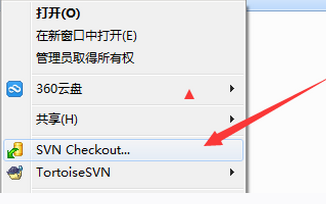
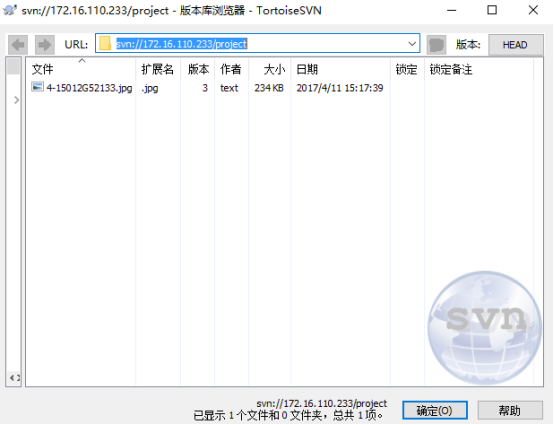
回到svn可以看到

Linux客户端(清除本地缓存)
方法一:
linux下删除~/.subversion/auth即可清除之前的用户名和密码:rm -rf ~/.subversion/auth
以后再操作svn会提示你输入用户名,这时就可以使用新的了
方法二:
svn操作时带上–username参数,比如svn –username=smile co svn_path local_path
建立Jenkins到svn的账号
账户: svn
密码: qpmall2017
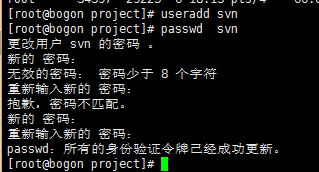
完成以上操作后,安装web工具支持apache和nginx都可以,为了方便,我们直接
yum -y install http*
完成后我们需要对配置文件进行修改
如果有subversion.conf 这个文件就最好,没有的话,自己创建
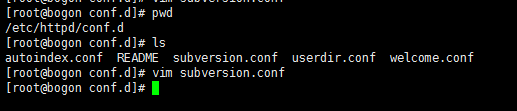
[root@bogon conf.d]# vim subversion.conf
<Location /svn>
DAV svn
SVNListParentPath on
SVNParentPath /mnt/svn #svn的根目录
AuthType Basic #Basic认证方式
AuthName "Authorization" #认证时显示的信息
AuthUserFile /mnt/svn/project/conf/passwd #用户文件
AuthzSVNAccessFile /mnt/svn/project/conf/authz #访问权限控制文件
Require valid-user #要求真实用户,不能匿名
</Location>
然后看看apache是否支持svn模块

最后看看apache默认的端口,可以直接使用80,也可以修改默认端口,为了避免冲突,我做了修改
#vim /etc/httpd/conf
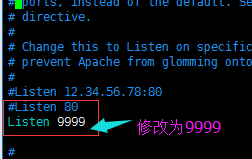
以上做完后,我们可以启动服务看下效果了

尽管svn在之前的测试时是好的,但是和apache服务搭配后,无限循环在下面的页面,直到报错,所有的svn用户都进不去(svn的conf文件中的passwd记录的用户)
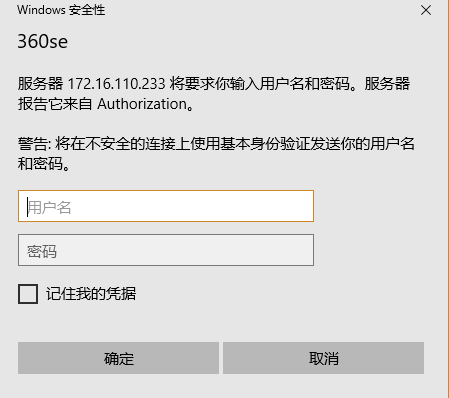
经过排查,发现是apache的自动模块的用户没有加入到svn的passwd文件中

这个文件在svn服务创建的时候自带的,所以我们需要在这个文件中加入相关的用户和密码
所以我们在svn的conf目录下
执行#htpasswd -c passwd svn
输入密码123456
——————————
备注htpasswd -c passwd username 增加用户
只有第一个用户加-c,其余用户不用-c
htpasswd -D passwd username 删除用户
htpasswd -m passwd username 修改密码
加[user]非常重要,因为用htpasswd的方式加用户会负载掉[users],所以每次加完用户,都需要补一下该节点, 如下图:
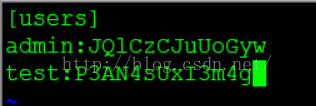
————————————————
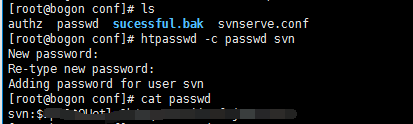
此时svn用户已经备加入用户组了,我们重新启动服务
[root@bogon ~]# service httpd restart
[root@bogon ~]# svnserve -d -r /mnt/svn
虽然安全进入,但是此时又报错了

看提示是因为没有权限被拒绝了,所以我们需要给这个svn用户一个权限,此时就需要修改
/mnt/svn/project/conf/authz文件中的权限了,修改完成后如下:
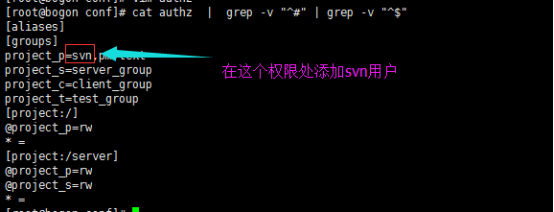
完成后我们重新启动服务后,效果如下
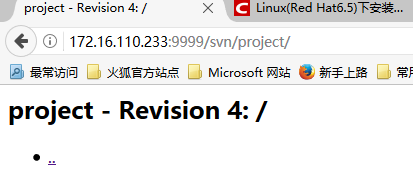
此时说明我们成功的建立了svn和apache服务的联系
三. Jenkins配置
# wget -O /etc/yum.repos.d/jenkins.repo https://pkg.jenkins.io/redhat/jenkins.repo
# rpm --import https://pkg.jenkins.io/redhat/jenkins.io.key
# yum -y install jenkins
#vim /etc/sysconfig/jenkins
[root@bogon ~]# cat /etc/sysconfig/jenkins | grep -v '^#'| grep -v '^$'
JENKINS_HOME="/home/qpmall/jenkins"
JENKINS_JAVA_CMD=""
JENKINS_USER="root"
JENKINS_JAVA_OPTIONS="-Djava.awt.headless=true"
JENKINS_PORT="8080"
JENKINS_LISTEN_ADDRESS=""
JENKINS_HTTPS_PORT=""
JENKINS_HTTPS_KEYSTORE=""
JENKINS_HTTPS_KEYSTORE_PASSWORD=""
JENKINS_HTTPS_LISTEN_ADDRESS=""
JENKINS_DEBUG_LEVEL="5"
JENKINS_ENABLE_ACCESS_LOG="no"
JENKINS_HANDLER_MAX="100"
JENKINS_HANDLER_IDLE="20"
JENKINS_ARGS=""
登录网页(http://IP:8080),出现如下界面
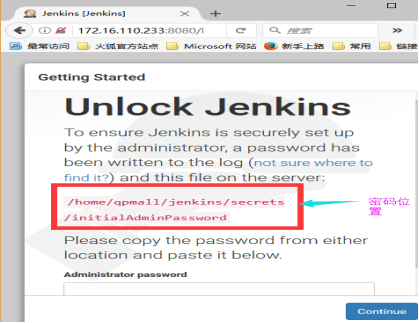
按照提示打开密码文件

在登陆页中的password处输入7df23528ef4b42e685718c5fd645d9f3
后出现
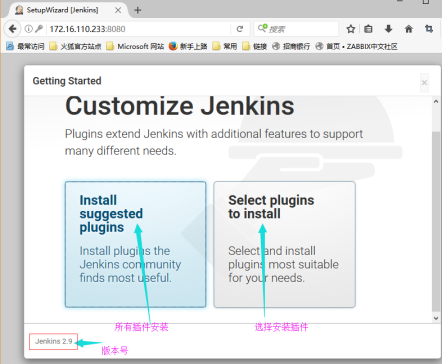
我们为了偷懒选择安装所有
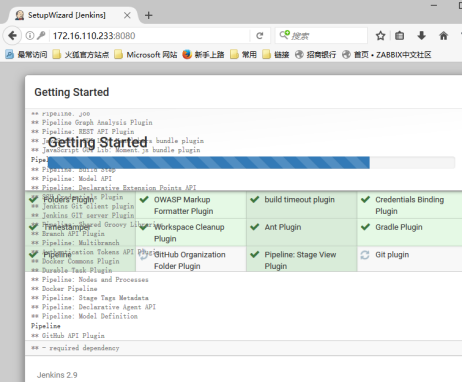
完成后界面
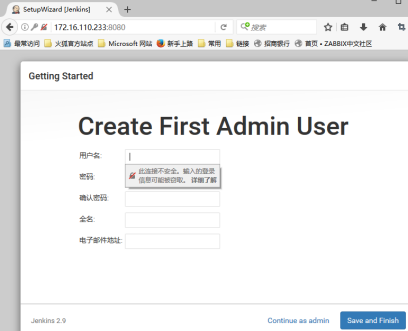
这里有2个选择,一个是用原先他给你的那个用户名和密码(点击左下方as admin),一个是建立自己的,我们这里自己创建一个
用户名:qpmall
密 码:qpmall123
电子邮件:qpmall@qpmall.com
完成后点击Save and finsh
此时会提示你完成
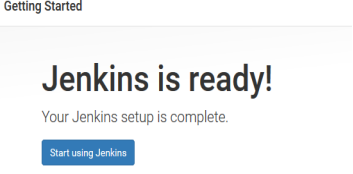
完成后的界面,如下,中文的,开心吗,O(∩_∩)O哈哈~

现在开始安装自动化需要的插件Publish Over和SVN Publisher
过程如下
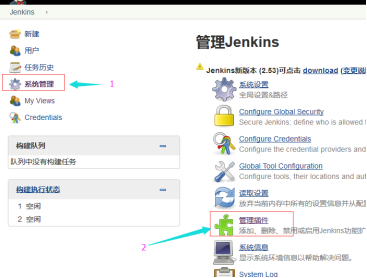
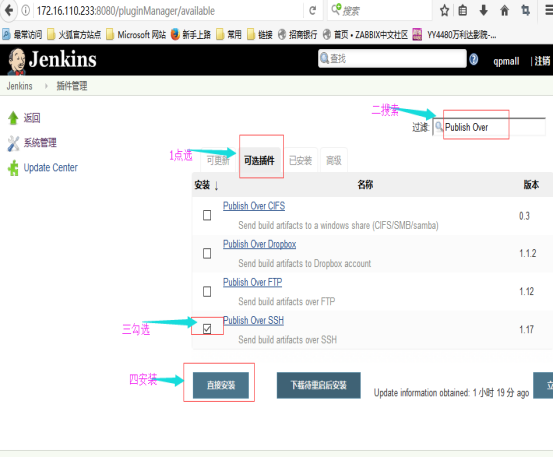
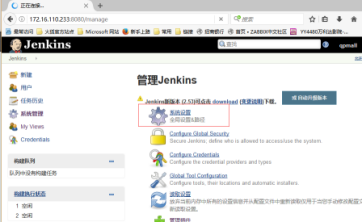
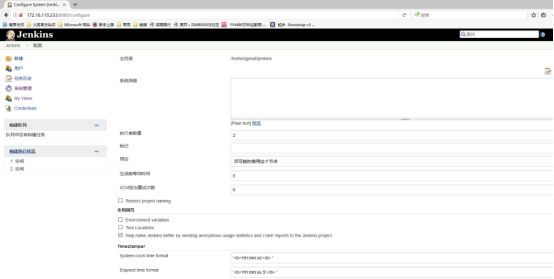
在这个页面进行配置的修改,程序的设定和维护
现在要保证jenkins和引用服务器的联通性
在Jenkins服务器中做如下操作
[root@bogon ~]# ssh-keygen -t rsa
Generating public/private rsa key pair.
Enter file in which to save the key (/root/.ssh/id_rsa):
Created directory '/root/.ssh'.
Enter passphrase (empty for no passphrase):
Enter same passphrase again:
Your identification has been saved in /root/.ssh/id_rsa.
Your public key has been saved in /root/.ssh/id_rsa.pub.
The key fingerprint is:
30:95:9a:43:ed:4e:a3:ad:0a:b7:72:e2:8e:74:66:77 root@bogon
The key's randomart image is:
+--[ RSA 2048]----+
| ... |
| ..o |
| .o+ |
| +o+ |
| *S. |
| . o |
| ..+.. E |
|..*oo.o |
|.oo+o. |
+-----------------+
完成后有以下文件
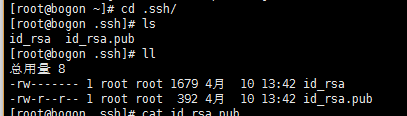
在jenkinsfs服务器的家目录~/.ssh/下会有私钥id_rsa和公钥id_rsa.pub
在应用服务器上创建~/.ssh文件夹和~/.ssh/authorized_keys文件,并将jenkins服务器的公钥id_rsa.pub中的内容复制到authorized_keys文件
应用服务器上重启ssh服务,service sshd restart
现在jenkins服务器可免密码直接登陆应用服务器,如下图
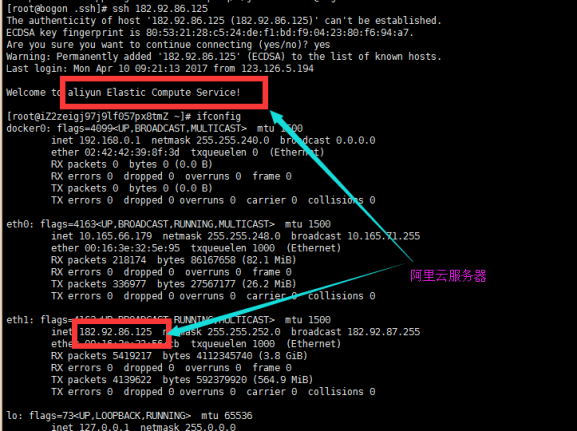
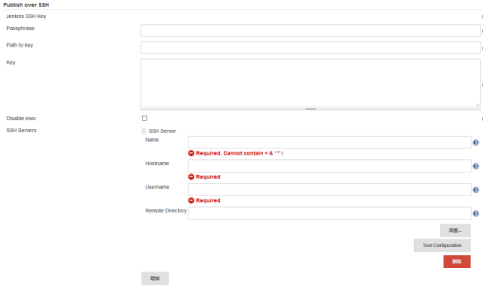
Passphrase:密码(key的密码,如果你设置了)
Path to key:key文件(私钥)的路径
SSH Server Name:标识的名字(随便你取什么)
Hostname:需要连接ssh的主机名或ip地址,此处填写应用服务器IP(建议ip)
Username:用户名
Remote Directory:远程目录(根据需要填写文件传到此目录下)
“Use password authentication, or use a different key”:使用密码验证(这里使用了密钥认证所以不开启)
配置完成后可点击“Test Configuration”测试到目标主机的连接,出现”success“则成功连接
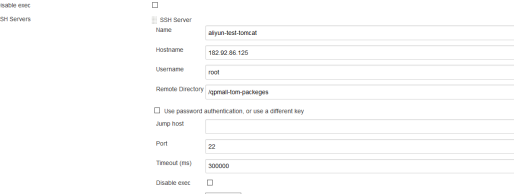
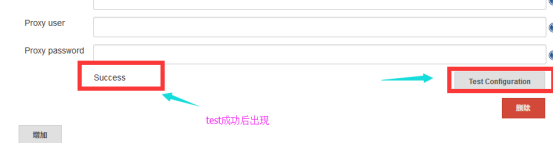
如果有多台应用服务器,可以点击”增加“,配置多个“SSH Servers”
点击“保存”以保存配置
系统配置好ssh连接后,到项目配置中配置构建后发布的步骤
点击(项目名“fin_test1”–>左侧菜单的“配置”)来更改项目的配置
在配置最后找到“增加构建后操作步骤”,选择"Send build artifacts over SSH"
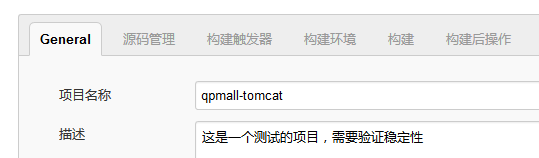
可以选择git或者svn仓库,但是我们用svn
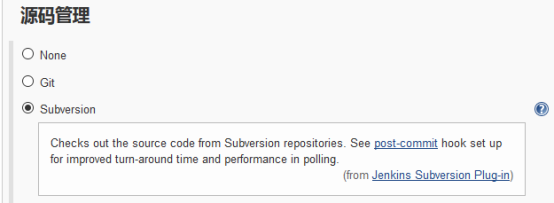
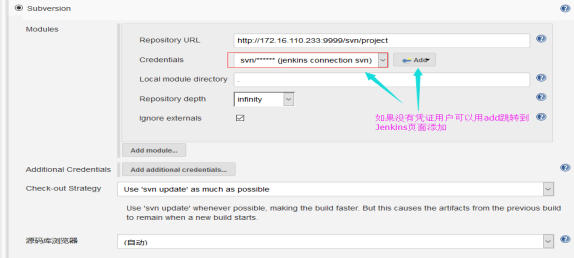
——————————————————————
PS:这里介绍下如何添加 Credentials
在 jenkins 上设置 Credentials,然后再新建job的时候使用设置的 Credentials 即可
在jenkins界面,依次点击: Credentials -> System -> Add domain:
Domain Name: 填写你git服务器的地址,如 github.xxx.com
Description: 随便写一点描述,如 This is the Credential for github

点击 ok 后,在点击 “adding some credentials?”
进入页面后,可以选择 Username with password 或者 SSH Username with private key, 根据你的情况选择,这里我们选择 Username with private key:
Username: 随便起一个名字,以便在创建 Job 的时候使用该 Credential
Private Key:可以指定文件,也可以使用默认的 ~/.ssh,当然也可以直接将私钥复制粘贴到此处。
Passphrase: 如果你在创建 ssh key 的时候输入了 Passphrase 那就填写相应的Passphrase,为空就不填写
ID: 空
Description: 空
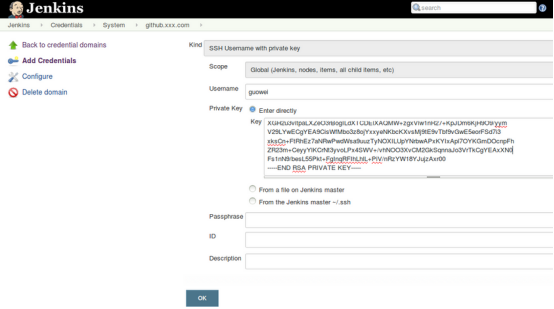
点击 ok 后 Credential 就创建好了。
如果你再新建 Job 就可以看到我们的 Credential 选项了:
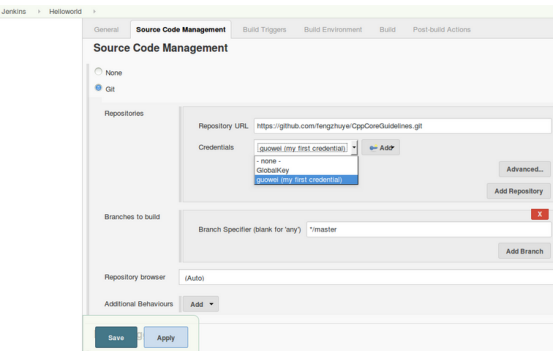
——————————————————————————————————
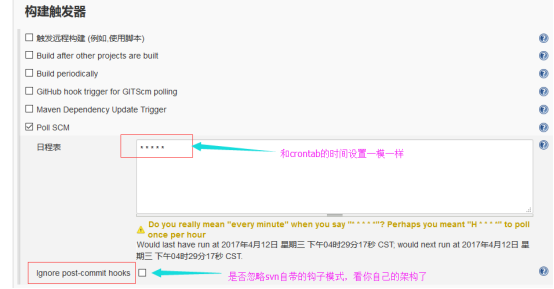
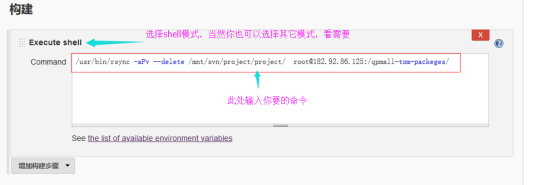

然后保存,执行。
现在一套自动跟新系统完成了,如果是代码上线,这个很合适。
如果是java上线的话,这个架构需要在优化一下,比如比对文件和重启tomcat

关于Jenkins的自动打包(这个是自动化部署的前提)
当你建立好一个job后,会有一个工作空间,如下图
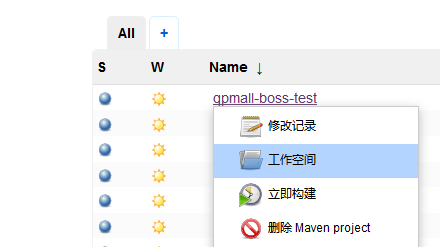
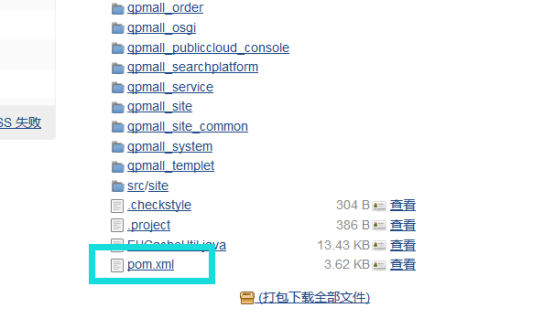
这个pom.xml文件很重要,关系到maven是否打包成功,记得问开发要,理论上开发给你的是正确版的(他们自己打包测试过),里面会有各种聚会和私服地址,还有模块等内容
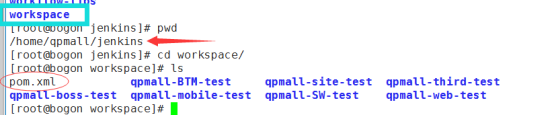
要告诉Jenkins把pom.xml放到这里,否则会在job里面提示找不到相关文件(这里可以自动放,也可以手动放,看需要)
文件内容大致如下
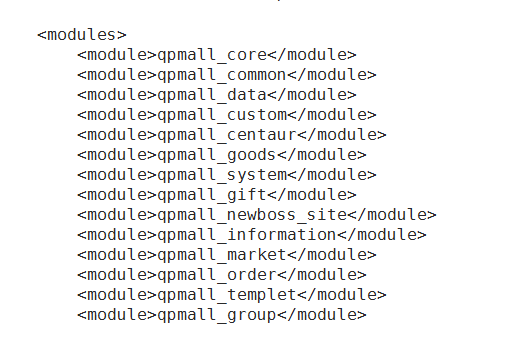
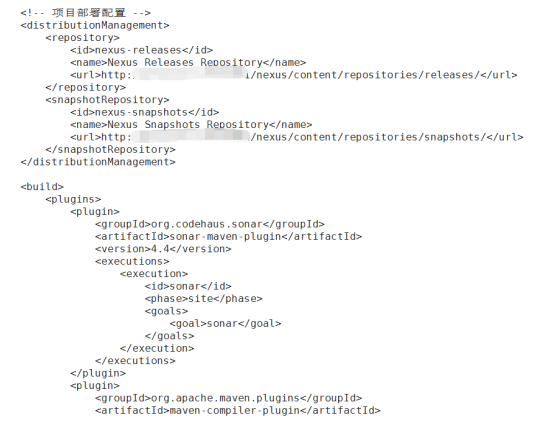
在你的job里面选择如下
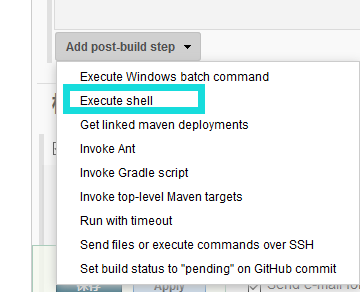
然后在命令栏中输入你想要的操作
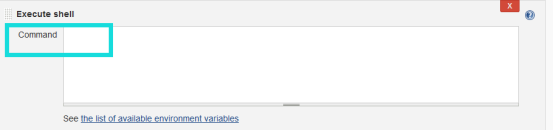
如果不想使用shell,也可以用别的比如ant等
这里我用的shell命令和脚本来完成包java包的备份和部署

完成后可以执行job了

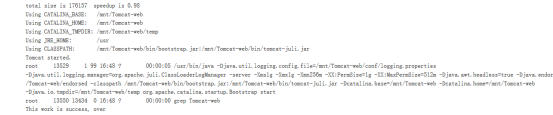
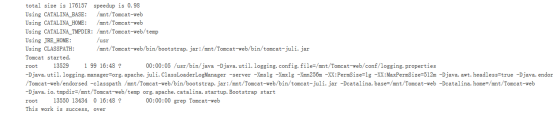
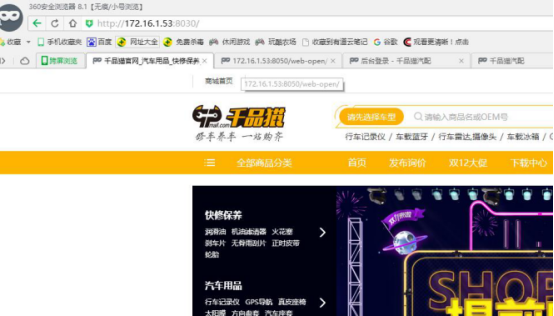
此版本是测试环境,还有需要完善的地方,等正式线上没有问题后,会再次更新本文档
jenkins+svn安装的更多相关文章
- jenkins+svn 打包部署上传服务器并正常运行项目,从安装到使用
以前写过一个版本,jenkins打包部署的全果然,然后...没保存,现在重新写一个版本从按照开始. 项目平时部署情况,svn拉代码,开发打包后进行给测试,测试上传到跳板机,杀掉以前项目进程,上传到服务 ...
- 使用Maven+Nexus+Jenkins+Svn+Tomcat+Sonar搭建持续集成环境(二)
前言 上一篇随笔Maven+Nexus+Jenkins+Svn+Tomcat+Sonar搭建持续集成环境(一)介绍maven和nexus的环境搭建,以及如何使用maven和nexus统一管理库 ...
- Jenkins+svn+maven
首先我们在我们的服务器上安装好svn和maven 这里在前两步骤基本上没有啥问题,主要就是在Jenkins的步骤我弄了好长时间,这里记录一下 Jenkins的问题我是在这个网址解决的:http://b ...
- Maven+Nexus+Jenkins+Svn+Tomcat+Sonar搭建持续集成环境(二)
上一篇随笔Maven+Nexus+Jenkins+Svn+Tomcat+Sonar搭建持续集成环境(一)介绍maven和nexus的环境搭建,以及如何使用maven和nexus统一管理库文件和版本,以 ...
- Jenkins详细安装与构建部署使用教程(转)
Jenkins是一个开源软件项目,旨在提供一个开放易用的软件平台,使软件的持续集成变成可能.Jenkins是基于Java开发的一种持续集成工具,用于监控持续重复的工作,功能包括:1.持续的软件版本发布 ...
- jenkins+svn+gradle自动化部署笔记
自己虚拟机jekins配置:(jenkins+svn+gradle)自动化部署,1.linux配置好jdk,解压tomcat,将 jenkins.war翻到webapps目录下.2.系统管理-管理用户 ...
- Jenkins的安装与系统配置
Jenkins的安装 Jenkins的安装需要一个安装包:http://pan.baidu.com/s/1hqQBruc,也可以去Jenkins官网上下载,Jenkins的官网地址 http://Je ...
- 老李分享:持续集成学好jenkins之安装
老李分享:持续集成学好jenkins之安装 poptest是国内唯一一家培养测试开发工程师的培训机构,以学员能胜任自动化测试,性能测试,测试工具开发等工作为目标.如果对课程感兴趣,请大家咨询qq: ...
- 最全Jenkins+SVN+iOS+cocoapods环境搭建及其错误汇总
前言 持续集成是敏捷开发中重要的一部分,为保证新功能的开发,又保证旧功能的维护,从一个冲刺到下个冲刺.持续集成工具是我们保证开发和维护并行的护航者,现在流行的集成工具有很多,例如: 1.Jenkins ...
随机推荐
- 小程序实践(二):swiper组件实现轮播图效果
swiper组件类似于Android中的ViewPager,实现类似轮播图的效果,相对于Android的Viewpager,swiper实现起来更加方便,快捷. 效果图: 首先看下swiper支持的属 ...
- js获取选中日期的当周的周一和周日
js获取选中日期的当周的周一和周日 第一种方法(推荐): function getWeekStr(str) { // 将字符串转为标准时间格式 str2 = Date.parse(str); let ...
- Symantec Backup Exec Agent 推送错误Error connecting to the remote computer. Ensure that the computer is available, has WMI enabled and is not blocked by a firewall
如果在Symantec Backup Server上推送Symantec Backup Exec Agent到数据库服务器遇到“"Error connecting to the remote ...
- C#-方法(八)
方法是什么 方法是C#中将一堆代码进行进行重用的机制 他是在类中实现一种特定功能的代码块,将重复性功能提取出来定义一个新的方法 这样可以提高代码的复用性,使编写程序更加快捷迅速 方法格式 访问修饰符 ...
- C#面向对象 类的继承
1.类的访问权限: public:跨程序集,命名空间,必须被using引用: internal:默认当前命名空间: 2.类成员的访问权限: private:私有的,只能当前类: protecte:受保 ...
- Mysql --学习:大量数据快速导入导出
声明:此文供学习使用,原文:https://blog.csdn.net/xiaobaismiley/article/details/41015783 [实验背景] 项目中需要对数据库中一张表进行重新设 ...
- Spring Cloud Config 配置属性覆盖优先级。
/** * Flag to indicate that the external properties should override system properties. * Default tru ...
- Linux下编译安装Apache报APR not found错误的解决办法
我在编译安装完Nginx.MySQL和PHP(见之前一篇博客:LNMP环境搭建详细教程)之后,进行apache的编译安装: cd /usr/local/src wget http:.tar.gz ta ...
- 019_删除链表的倒数第N个节点
//使用两次遍历 ListNode* removeNthFromEnd(ListNode* head, int n) { if (!head->next) return NULL; ; List ...
- S/4 HANA中的MATDOC和MATDOC_EXTRACT
最近做了销售和物料管理方面的一些需求,因此对S/4中的MM的数据模型有了一定的了解.目前网络已经有一些介绍物料凭证表MATDOC的文章,内容好像不是很详细,另外也没发现介绍库存变更数据表MATDOC_ ...
